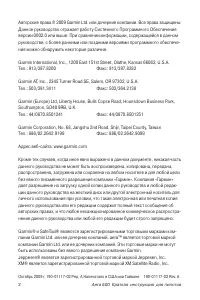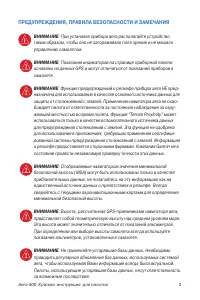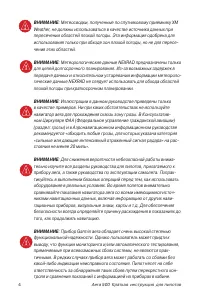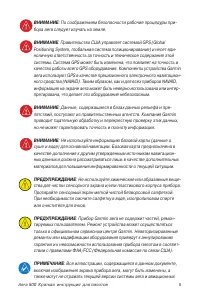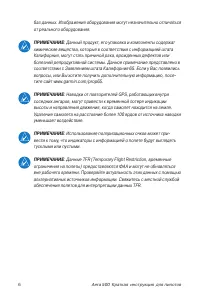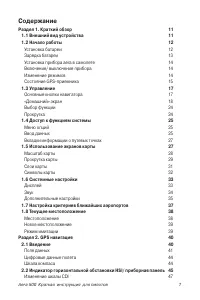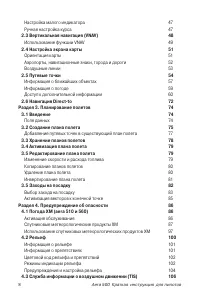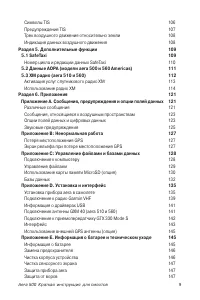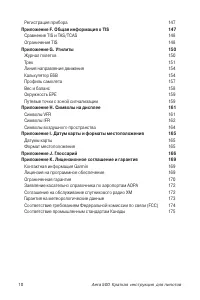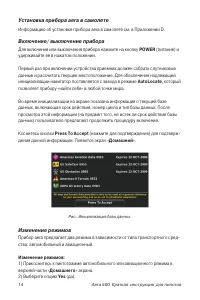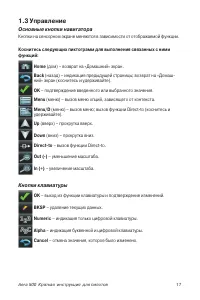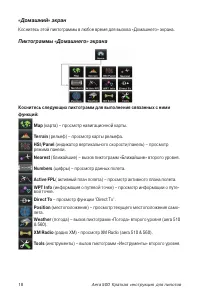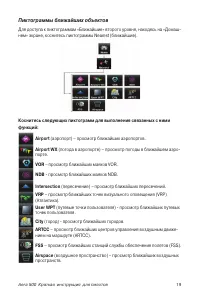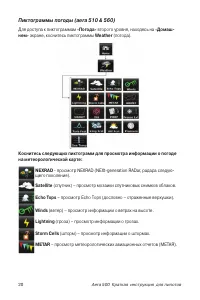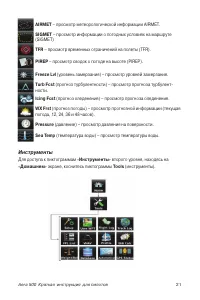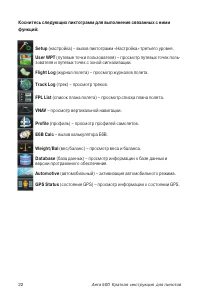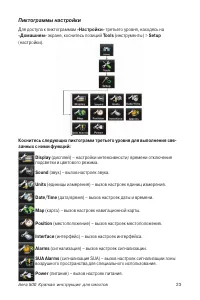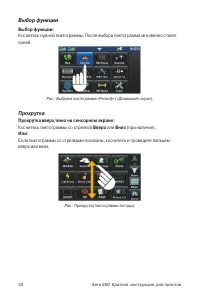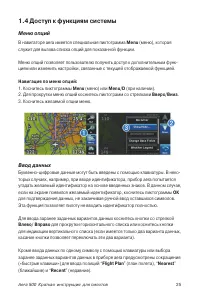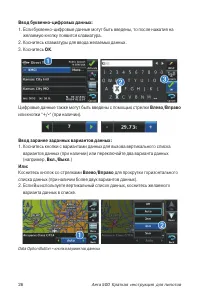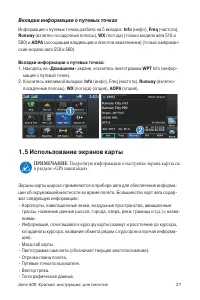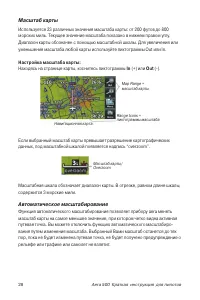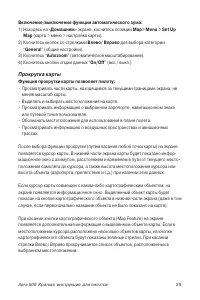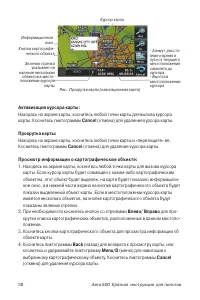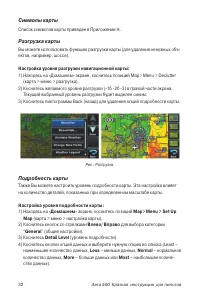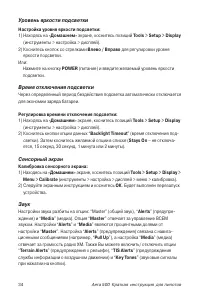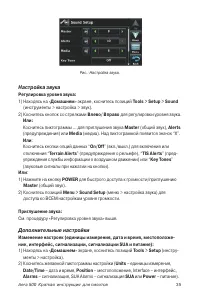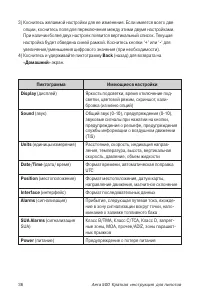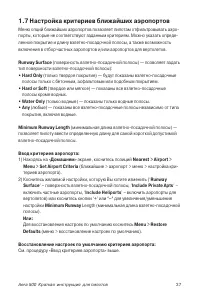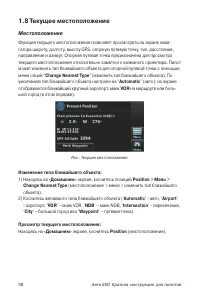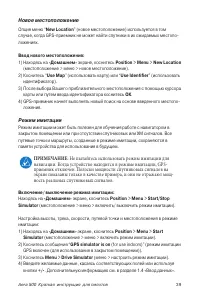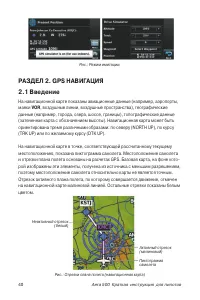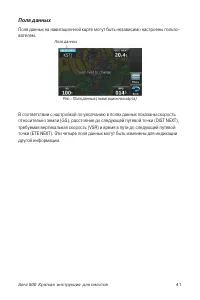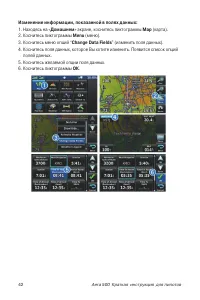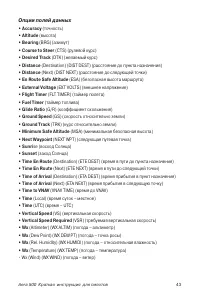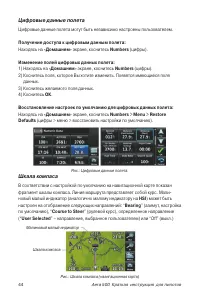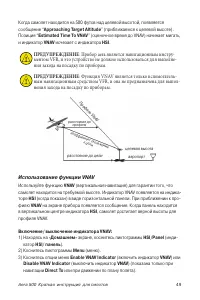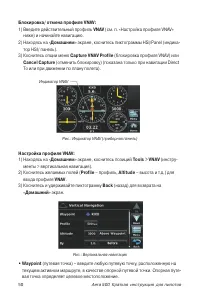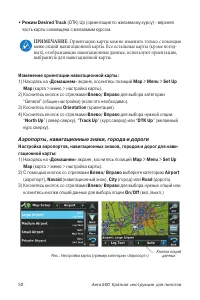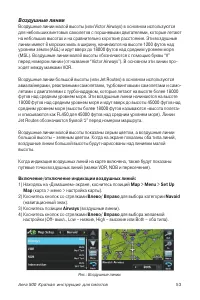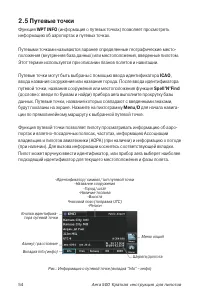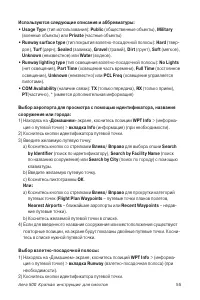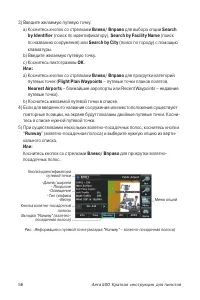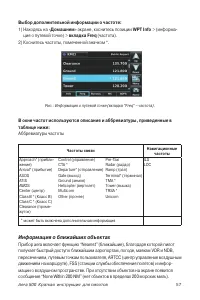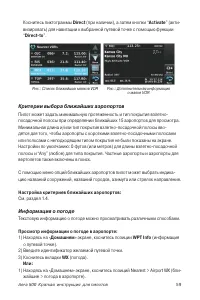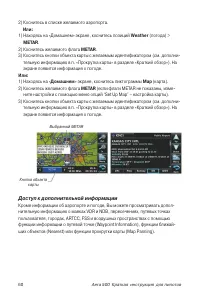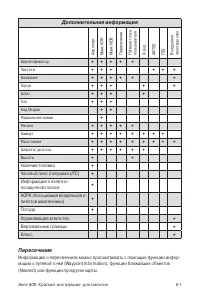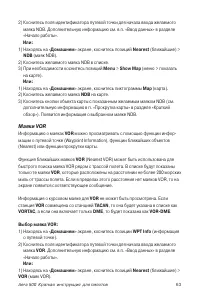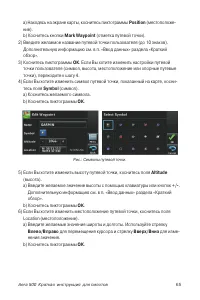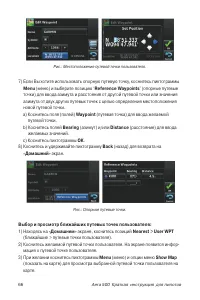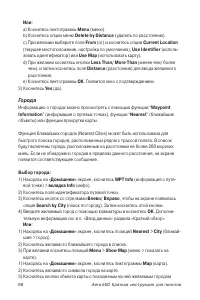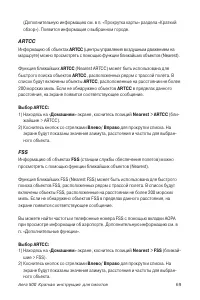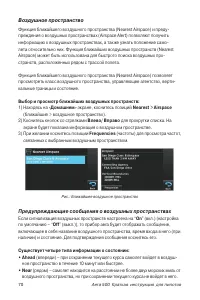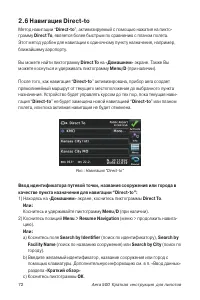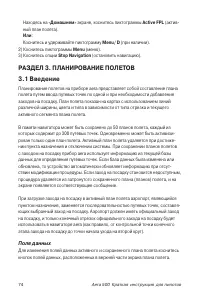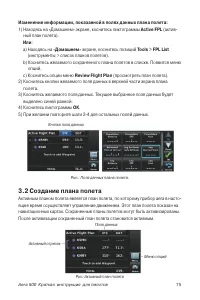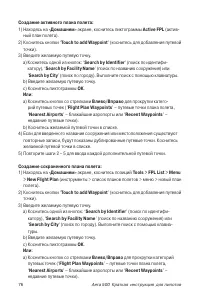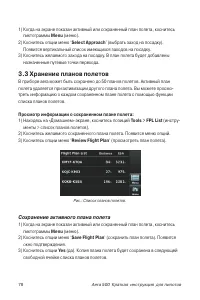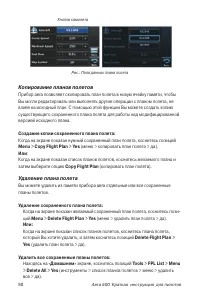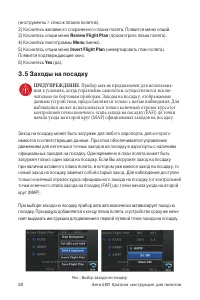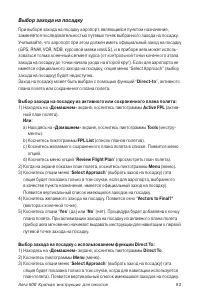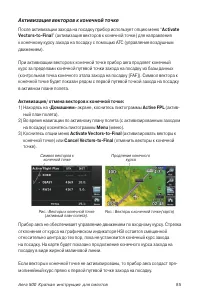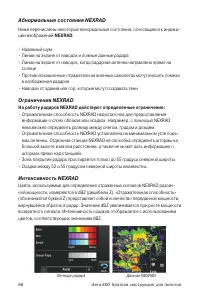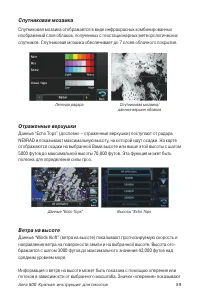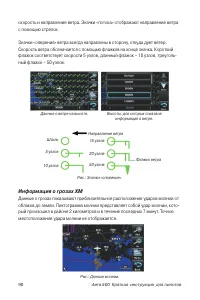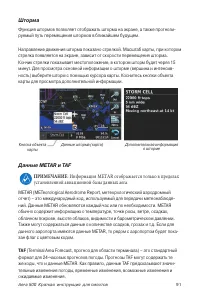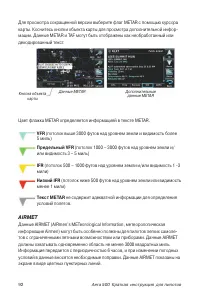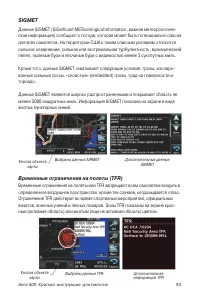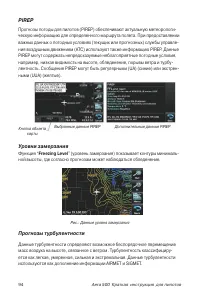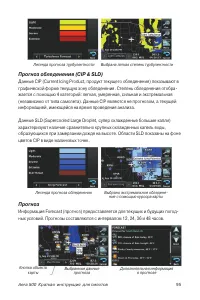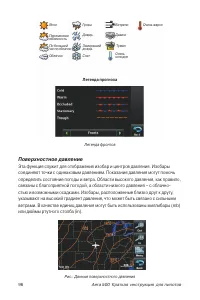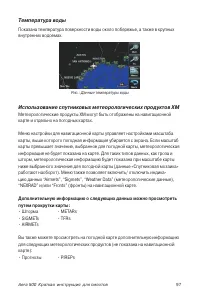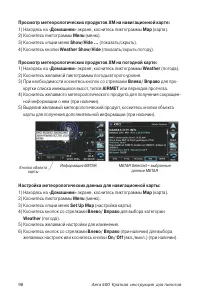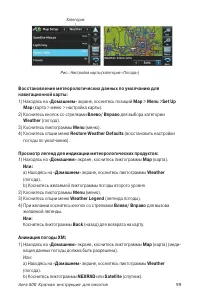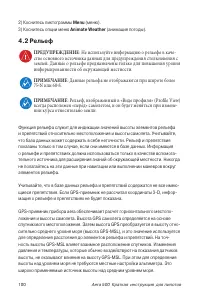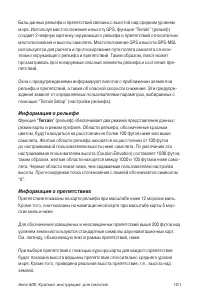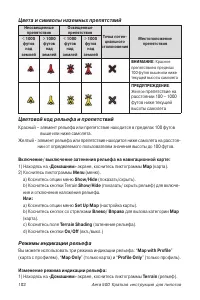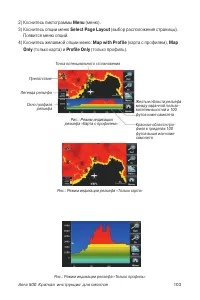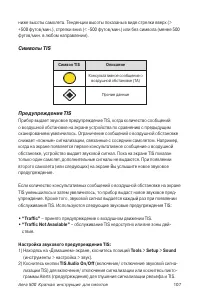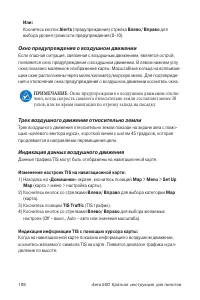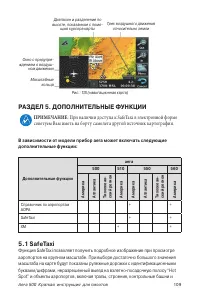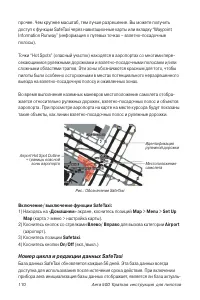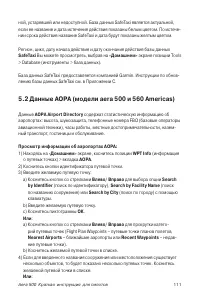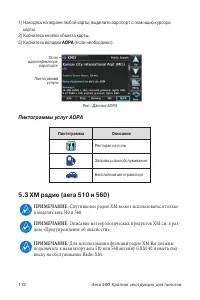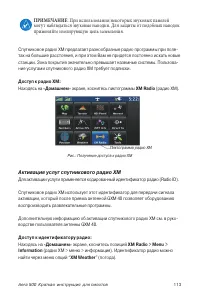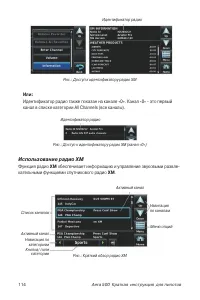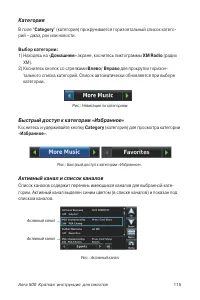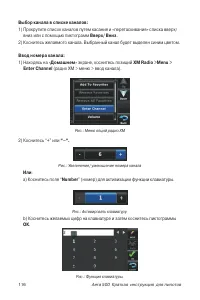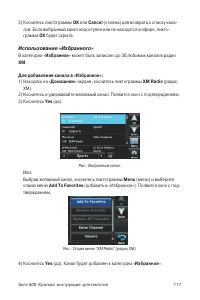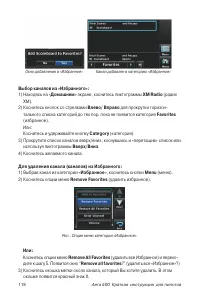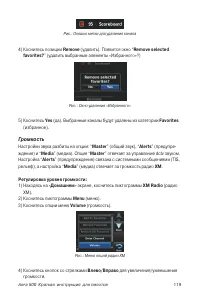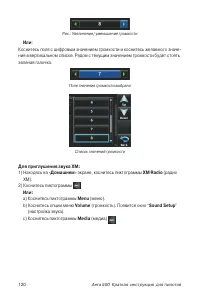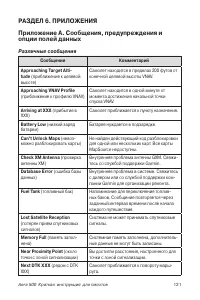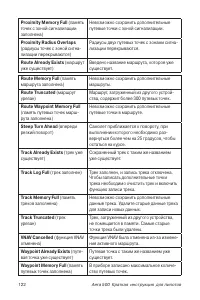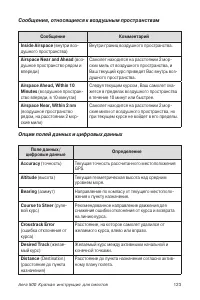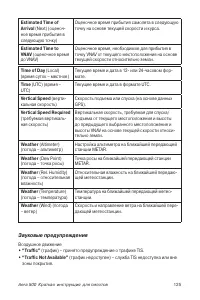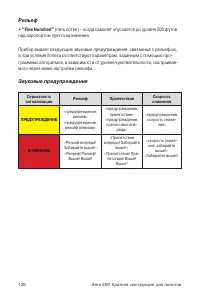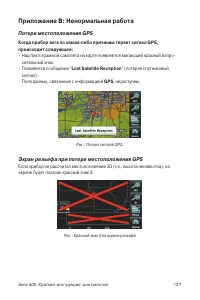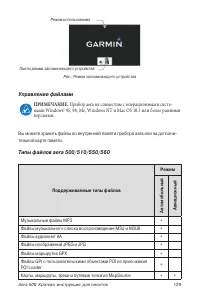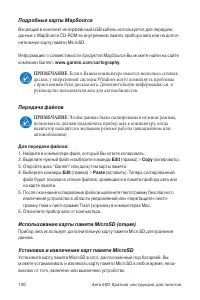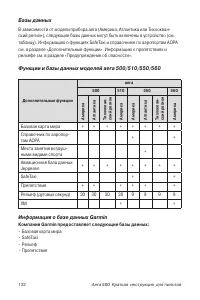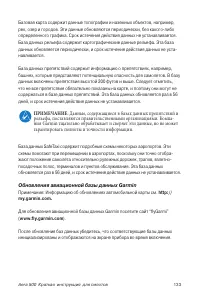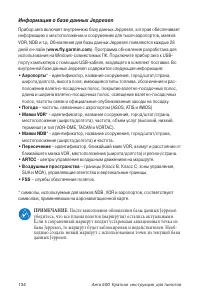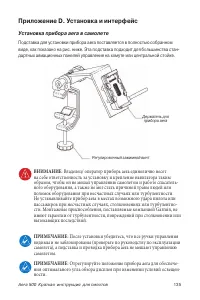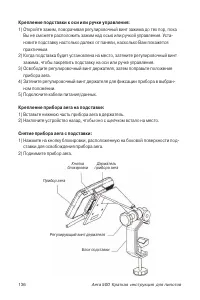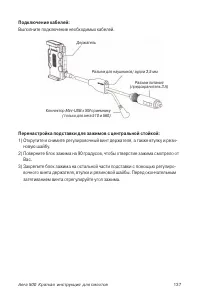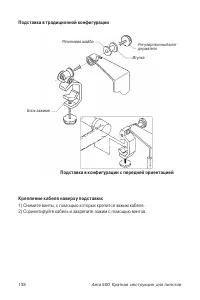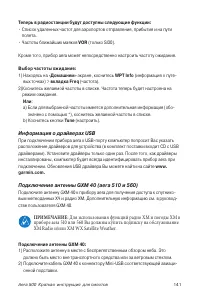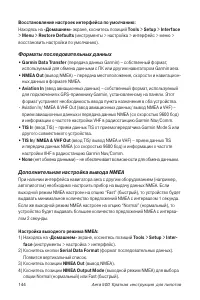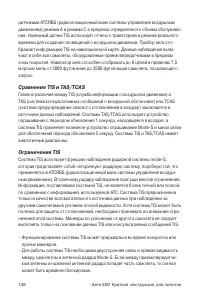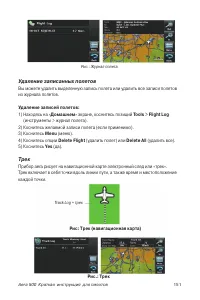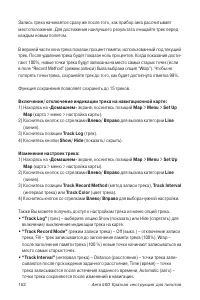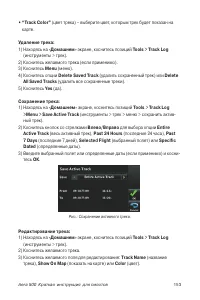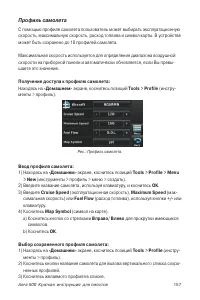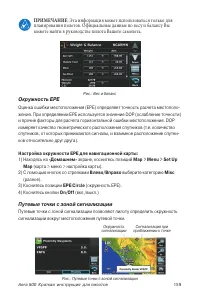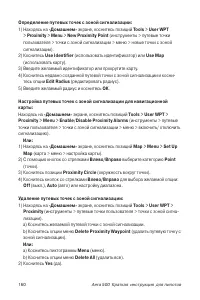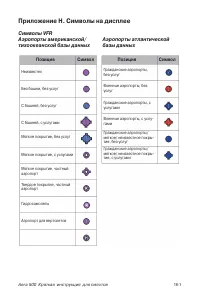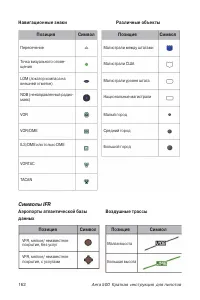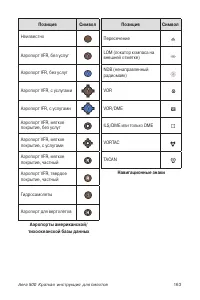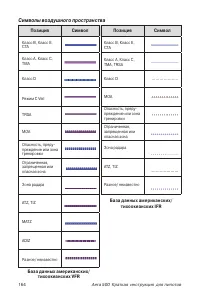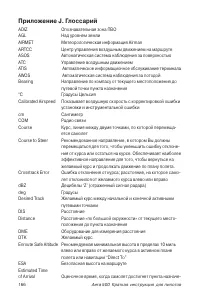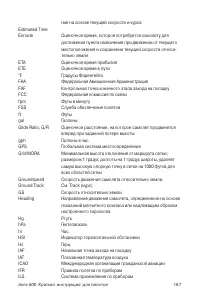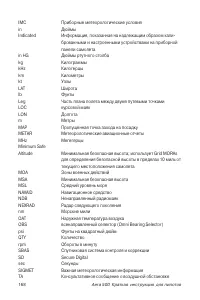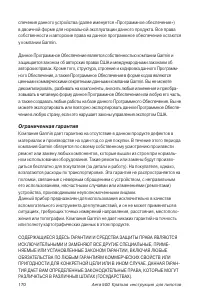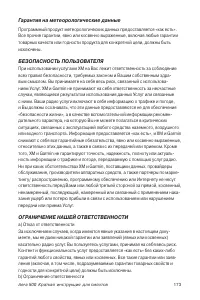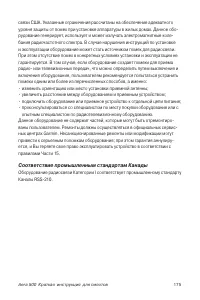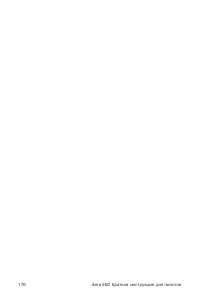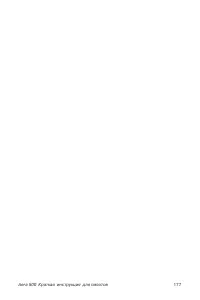Страница 3 - ПредуПреждения, Правила безоПасности и замечания; : При установке прибора aera располагайте устройство
Aera 500 Краткая инструкция для пилотов 3 ПредуПреждения, Правила безоПасности и замечания ВНИМАНИЕ : При установке прибора aera располагайте устройство таким образом, чтобы оно не загораживало поле зрения и не мешало управлению самолетом. ВНИМАНИЕ : Показания индикаторов на странице приборной панел...
Страница 4 - ВНИМАНИЕ
4 Aera 500 Краткая инструкция для пилотов ВНИМАНИЕ : Метеосводки, полученные по спутниковому приемнику XM Weather, не должны использоваться в качестве источника данных при пересечении областей плохой погоды. Эта информация одобрена для использования только при обходе зон плохой погоды, но не для пер...
Страница 5 - : По соображениям безопасности рабочие процедуры при-
Aera 500 Краткая инструкция для пилотов 5 ВНИМАНИЕ : По соображениям безопасности рабочие процедуры при- бора aera следует изучать на земле. ВНИМАНИЕ : Правительство США управляет системой GPS (Global Positioning System, глобальная система позиционирования) и несет еди-ноличную ответственность за то...
Страница 6 - ПРИМЕЧАНИЕ
6 Aera 500 Краткая инструкция для пилотов баз данных. Изображения оборудования могут незначительно отличаться от реального оборудования. ПРИМЕЧАНИЕ : Данный продукт, его упаковка и компоненты содержат химические вещества, которые в соответствии с информацией штата Калифорния, могут стать причиной ра...
Страница 7 - содержание
Aera 500 Краткая инструкция для пилотов 7 содержание раздел 1. Краткий обзор 11 1.1 внешний вид устройства 11 1.2 начало работы 12 Установка батареи 12 Зарядка батареи 13 Установка прибора aera в самолете 14 Включение/ выключение прибора 14 Изменение режимов 14 Состояние GPS-приемника 15 1.3 управле...
Страница 11 - внешний вид устройства
Aera 500 Краткая инструкция для пилотов 11 раздел 1. КратКиЙ обзор 1.1 внешний вид устройства В авиационном режиме aera представляет собой аналоговый авиационный прибор на базе GPS-приемника, отображающий информацию о местоположе-нии, навигации и препятствиях на цветном QWVGA дисплее с диагональю 4,...
Страница 12 - Установка батареи; : Когда устройство находится во включенном; когда Вы выходите из транспортного средства, или не оставлять обо-; поверхности прибора aera открылась.
12 Aera 500 Краткая инструкция для пилотов 1.2 начало работы Установка батареи ПРИМЕЧАНИЕ : Дополнительную информацию о батарее см. в Прило- жении Е. ПРЕДУПРЕЖДЕНИЕ : Когда устройство находится во включенном состоянии, батарея должна быть установлена. ВНИМАНИЕ : Прибор содержит литий-ионную батарею....
Страница 13 - Зарядка батареи; : В режиме зарядки прибор потребляет ток бортовой; зарядка батареи навигатора с помощью бортовой розетки самолета:; Использование режима зарядки
Aera 500 Краткая инструкция для пилотов 13 Зарядка батареи ПРИМЕЧАНИЕ : В режиме зарядки прибор потребляет ток бортовой сети самолета. Для предотвращения разрядки бортовой батареи отсоеди- няйте кабель внешнего питания от устройства, если не собираетесь пользоваться навигатором в течение нескольких ...
Страница 14 - Установка прибора aera в самолете
14 Aera 500 Краткая инструкция для пилотов Установка прибора aera в самолете Информацию об установке прибора aera в самолете см. в Приложении D. Включение/ выключение прибора Для включения или выключения прибора нажмите на кнопку POWER (питание) и удерживайте ее в нажатом положении. Первый раз при в...
Страница 15 - » экране, коснитесь позиций; Состояние GPS-приемника; Возможны следующие состояния приемника:
Aera 500 Краткая инструкция для пилотов 15 авиационный автомобильный или: 1) Находясь на « домашнем » экране, коснитесь позиций Tools (инструменты) > Automotive (автомобильный) или Aviation (авиационный) (из автомобильного режима). 2) Выберите опцию Yes (да). Состояние GPS-приемника Возможны след...
Страница 16 - Просмотр состояния GPS:; Находясь на «; Прием спутниковых сигналов; Полоски на «; домашнем; » экране обозначают мощность сигналов со спутников; Информация о спутниках; GPS Status; (состояние GPS) может помочь для определения причины слабого
16 Aera 500 Краткая инструкция для пилотов Просмотр состояния GPS: Находясь на « домашнем » экране, коснитесь Tools > GPS Status (инструменты > состояние GPS). Прием спутниковых сигналов Полоски на « домашнем » экране обозначают мощность сигналов со спутников GPS.Когда приемник находится в про...
Страница 17 - Основные кнопки навигатора
Aera 500 Краткая инструкция для пилотов 17 1.3 управление Основные кнопки навигатора Кнопки на сенсорном экране меняются в зависимости от отображаемой функции. Коснитесь следующих пиктограмм для выполнения связанных с ними функций: Home (дом) – возврат на «Домашний» экран. Back (назад) – индикация п...
Страница 18 - «Домашний» экран; – просмотр функции ‘Direct To’.
18 Aera 500 Краткая инструкция для пилотов «Домашний» экран Коснитесь этой пиктограммы в любое время для вызова «Домашнего» экрана. Пиктограммы «Домашнего» экрана Коснитесь следующих пиктограмм для выполнения связанных с ними функций: Map (карта) – просмотр навигационной карты. Terrain (рельеф) – пр...
Страница 19 - Пиктограммы ближайших объектов; – просмотр ближайших маяков VOR.
Aera 500 Краткая инструкция для пилотов 19 Пиктограммы ближайших объектов Для доступа к пиктограммам «Ближайшие» второго уровня, находясь на «Домаш-нем» экране, коснитесь пиктограммы Nearest (ближайшие). Коснитесь следующих пиктограмм для выполнения связанных с ними функций: Airport (аэропорт) – про...
Страница 20 - Для доступа к пиктограммам «
20 Aera 500 Краткая инструкция для пилотов Пиктограммы погоды (aera 510 & 560) Для доступа к пиктограммам « Погода » второго уровня, находясь на « домаш- нем » экране, коснитесь пиктограммы Weather (погода). Коснитесь следующих пиктограмм для просмотра информации о погоде на метеорологической ка...
Страница 21 - – просмотр метеорологической информации AIRMET.; Инструменты
Aera 500 Краткая инструкция для пилотов 21 AIRMET – просмотр метеорологической информации AIRMET. SIGMET – просмотр информации о погодных условиях на маршруте (SIGMET) TFR – просмотр временных ограничений на полеты (TFR). PIREP – просмотр сводок о погоде на высоте (PIREP). Freeze Lvl (уровень замерз...
Страница 23 - Пиктограммы настройки
Aera 500 Краткая инструкция для пилотов 23 Пиктограммы настройки Для доступа к пиктограммам « настройки » третьего уровня, находясь на « домашнем » экране, коснитесь позиций Tools (инструменты) > Setup (настройки). Коснитесь следующих пиктограмм третьего уровня для выполнения свя-занных с ними фу...
Страница 24 - Выбор функции; Прокрутка вверх/вниз на сенсорном экране:; Коснитесь пиктограммы со стрелкой; вверх; или; вниз
24 Aera 500 Краткая инструкция для пилотов Выбор функции выбор функции: Коснитесь нужной пиктограммы. После выбора пиктограмма мгновенно станет синей. Рис.: Выбрана пиктограмма «Рельеф» («Домашний» экран). Прокрутка Прокрутка вверх/вниз на сенсорном экране: Коснитесь пиктограммы со стрелкой вверх ил...
Страница 25 - доступ к функциям системы; Меню опций; В навигаторе aera имеется специальная пиктограмма; Ввод данных; для прокрутки горизонтального списка или коснитесь кнопки
Aera 500 Краткая инструкция для пилотов 25 1.4 доступ к функциям системы Меню опций В навигаторе aera имеется специальная пиктограмма Menu (меню), которая служит для вызова списка опций для показанной функции. Меню опций позволяет пользователю получить доступ к дополнительным функ-циям или изменить ...
Страница 26 - оК
26 Aera 500 Краткая инструкция для пилотов ввод буквенно-цифровых данных: 1. Если буквенно-цифровые данные могут быть введены, то после нажатия на желаемую кнопку появится клавиатура. 2. Коснитесь клавиатуры для ввода желаемых данных.3. Коснитесь оК . Цифровые данные также могут быть введены с помощ...
Страница 27 - Вкладки информации о путевых точках; Информация о путевых точках разбита на 5 вкладок:; использование экранов карты; : Подробную информацию о настройке экрана карты см.
Aera 500 Краткая инструкция для пилотов 27 Вкладки информации о путевых точках Информация о путевых точках разбита на 5 вкладок: Info (инфо), Freq (частота), Runway (взлетно-посадочные полосы), WX (погода) (только модели aera 510 и 560) и AOPA (ассоциация владельцев и пилотов авиатехники) (только ам...
Страница 28 - Масштаб карты; настройка масштаба карты:; Находясь на странице карты, коснитесь пиктограммы; In; Автоматическое масштабирование
28 Aera 500 Краткая инструкция для пилотов Масштаб карты Используется 23 различных значения масштаба карты: от 200 футов до 800 морских миль. Текущее значение масштаба показано в нижнем правом углу. Диапазон карты обозначен с помощью масштабной шкалы. Для увеличения или уменьшения масштаба любой кар...
Страница 29 - Прокрутка карты; или путевой точке пользователя.
Aera 500 Краткая инструкция для пилотов 29 включение/выключение функции автоматического зума: 1) Находясь на « домашнем » экране, коснитесь позиций Map> Menu > Set Up Map (карта > меню > настройка карты). 2) Коснитесь кнопок со стрелками влево/ вправо для выбора категории “ General ” (об...
Страница 31 - Слои карты; Hide; ) Коснитесь кнопки опций данных; no sat view
Aera 500 Краткая инструкция для пилотов 31 Слои карты Вы можете включить и отключить навигацию следующих слоев карты: 1 – погода, 2 – топография, 3 – рельеф и 4 – спутниковая карта включение/ отключение слоев карты: 1) Находясь на « домашнем » экране, коснитесь позиций Map> Menu > Show / Hide ...
Страница 32 - Символы карты
32 Aera 500 Краткая инструкция для пилотов Символы карты Список символов карты приведен в Приложении Н. Разгрузка карты Вы можете использовать функцию разгрузки карты (для удаления ненужных объ-ектов, например, шоссе). настройка уровня разгрузки навигационной карты: 1) Находясь на «Домашнем» экране,...
Страница 33 - системные настройки; Дисплей
Aera 500 Краткая инструкция для пилотов 33 1.6 системные настройки Пиктограммы третьего уровня Setup (настройка) позволяют управлять следующими системными параметрами: • Дисплей• Звук• Единицы измерения• Дата и время• Карта• Местоположение• Интерфейс• Сигнализация• Сигнализация SUA (воздушное простр...
Страница 34 - Уровень яркости подсветки
34 Aera 500 Краткая инструкция для пилотов Уровень яркости подсветки настройка уровня яркости подсветки: 1) Находясь на « домашнем » экране, коснитесь позиций Tools > Setup > Display (инструменты > настройка > дисплей). 2) Коснитесь кнопок со стрелками влево / вправо для регулировки уров...
Страница 35 - Настройка звука
Aera 500 Краткая инструкция для пилотов 35 Рис.: Настройка звука. Настройка звука регулировка уровня звука: 1) Находясь на « домашнем » экране, коснитесь позиций Tools > Setup > Sound (инструменты > настройка > звук). 2) Коснитесь кнопок со стрелками влево/ вправо для регулировки уровня ...
Страница 36 - ’ или ‘
36 Aera 500 Краткая инструкция для пилотов 3) Коснитесь желаемой настройки для ее изменения. Если имеется всего две опции, коснитесь поля для переключения между этими двумя настройками. При наличии более двух настроек появится вертикальный список. Текущая настройка будет обведена синей рамкой. Косни...
Страница 37 - настройка критериев ближайших аэропортов
Aera 500 Краткая инструкция для пилотов 37 1.7 настройка критериев ближайших аэропортов Меню опций ближайших аэропортов позволяет пилотам отфильтровывать аэро-порты, которые не соответствуют заданным критериям. Можно указать опреде-ленное покрытие и длину взлетно-посадочной полосы, а также возможнос...
Страница 38 - текущее местоположение; Местоположение
38 Aera 500 Краткая инструкция для пилотов 1.8 текущее местоположение Местоположение Функция текущего местоположения позволяет просмотреть на экране нави-гатора широту, долготу, высоту GPS, опорную путевую точку, тип, расстояние, направление и азимут. Опорная путевая точка предназначена для просмотр...
Страница 39 - Новое местоположение; : Не пытайтесь использовать режим имитации для
Aera 500 Краткая инструкция для пилотов 39 Новое местоположение Опция меню “ New Location ” (новое местоположение) используется в том случае, когда GPS-приемник не может найти спутники в их ожидаемых местопо-ложениях. ввод нового местоположения: 1) Находясь на « домашнем » экране, коснитесь Position...
Страница 40 - раздел 2. GPS навиГаЦия; VOR
40 Aera 500 Краткая инструкция для пилотов Рис.: Режим имитации. раздел 2. GPS навиГаЦия 2.1 введение На навигационной карте показаны авиационные данные (например, аэропорты, маяки VOR , воздушные линии, воздушные пространства), географические данные (например, города, озера, шоссе, границы), топогр...
Страница 42 - » экране, коснитесь пиктограммы
42 Aera 500 Краткая инструкция для пилотов изменение информации, показанной в полях данных: 1. Находясь на « домашнем » экране, коснитесь пиктограммы Map (карта). 2. Коснитесь пиктограммы Menu (меню). 3. Коснитесь меню опций “ Change Data Fields ” (изменить поля данных). 4. Коснитесь поля данных, ко...
Страница 43 - Опции полей данных
Aera 500 Краткая инструкция для пилотов 43 Опции полей данных • Accuracy (точность) • Altitude (высота) • Bearing (BRG) (азимут) • Course to Steer (CTS) (рулевой курс) • Desired Track (DTK) (желаемый курс) • Distance (Destination) (DIST DEST) (расстояние до пункта назначения) • Distance (Next) (DIST...
Страница 44 - Цифровые данные полета; настроен на отображение следующих направлений: “
44 Aera 500 Краткая инструкция для пилотов Цифровые данные полета Цифровые данные полета могут быть независимо настроены пользователем. Получение доступа к цифровым данным полета: Находясь на « домашнем » экране, коснитесь Numbers (цифры). изменение полей цифровых данных полета: 1) Находясь на « дом...
Страница 45 - индикатор горизонтальной обстановки HSI/
Aera 500 Краткая инструкция для пилотов 45 включение/ отключение индикации шкалы компаса на навигационной карте: 1) Находясь на « домашнем » экране, коснитесь Map > Menu > Set Up Map (карта > меню > настройка карты). 2) Коснитесь кнопок со стрелками влево/ вправо для выбора категории “ G...
Страница 47 - Изменение шкалы CDI
Aera 500 Краткая инструкция для пилотов 47 вызов индикатора HSI/ приборной панели: Находясь на « домашнем » экране, коснитесь пиктограммы HSI/Panel (индика- тор HSI / приборная панель). Изменение шкалы CDI Для настройки шкалы CDI коснитесь пиктограммы In (+) или Out (-) на экране HSI/Panel (индикато...
Страница 49 - ПРЕДУПРЕЖДЕНИЕ; Использование функции VNAV
Aera 500 Краткая инструкция для пилотов 49 Когда самолет находится на 500 футов над целевой высотой, появляется сообщение “ Approaching Target Altitude ” (приближаемся к целевой высоте). Позиция “ Estimated Time To VNAV ” (оценочное время до VNAV) начинает мигать, и индикатор VNAV исчезает с индикат...
Страница 51 - (сообщения о вертикальной навигации) – выберите настройку; настройка экрана карты; Ориентация карты; (ориентация по северу) – верхняя часть карты совмещена с
Aera 500 Краткая инструкция для пилотов 51 • Profile (профиль) – введите скорость спуска. • Altitude (высота) – введите желаемую высоту опорной путевой точки. Выбе- рите “Above Waypoint” (выше путевой точки) для использования высоты поля для аэропортов из базы данных Jeppesen или “MSL” (средний уров...
Страница 52 - : Ориентацию карты можно изменить только с помощью
52 Aera 500 Краткая инструкция для пилотов • режим Desired Track (DTK) Up (ориентация по желаемому курсу) - верхняя часть карты совмещена с желаемым курсом. ПРИМЕЧАНИЕ : Ориентацию карты можно изменить только с помощью меню опций навигационной карты. Все остальные карты (кроме погод- ных), отображаю...
Страница 53 - Воздушные линии; включение/отключение индикации воздушных линий:
Aera 500 Краткая инструкция для пилотов 53 Воздушные линии Воздушные линии малой высоты (или Victor Airways) в основном используются для небольших винтовых самолетов с поршневыми двигателями, которые летают на небольших высотах и на сравнительно короткие расстояния. Эти воздушные линии имеют 8 морск...
Страница 54 - Функция; WPT INFO; (информация о путевых точках) позволяет просмотреть; ICAO; ции по прямолинейному маршруту к выбранной путевой точке.
54 Aera 500 Краткая инструкция для пилотов 2.5 Путевые точки Функция WPT INFO (информация о путевых точках) позволяет просмотреть информацию об аэропортах и путевых точках. Путевыми точками называются заранее определенные географические место-положения (внутренняя база данных) или местоположения, вв...
Страница 57 - выбор дополнительной информации о частоте:; » экране, коснитесь позиции; WPT Info; Аббревиатуры частоты; частоты связи; Информация о ближайших объектах
Aera 500 Краткая инструкция для пилотов 57 выбор дополнительной информации о частоте: 1) Находясь на « домашнем » экране, коснитесь позиции WPT Info > (информа- ция о путевой точке) > вкладка Freq (частота). 2) Коснитесь частоты, помеченной значком *. Рис.: Информация о путевой точке (вкладка ...
Страница 59 - Коснитесь пиктограммы; Критерии выбора ближайших аэропортов
Aera 500 Краткая инструкция для пилотов 59 Коснитесь пиктограммы Direct (при наличии), а затем кнопки “ Activate ” (акти- визировать) для навигации к выбранной путевой точке с помощью функции “ Direct-to ”. Критерии выбора ближайших аэропортов Пилот может задать минимальную протяженность и тип покры...
Страница 60 - Доступ к дополнительной информации
60 Aera 500 Краткая инструкция для пилотов 2) Коснитесь в списке желаемого аэропорта. или: 1) Находясь на «Домашнем» экране, коснитесь позиций Weather (погода) > METAR . 2) Коснитесь желаемого флага METAR . 3) Коснитесь кнопки объекта карты с желаемым идентификатором (см. дополни- тельную информа...
Страница 61 - Дополнительная информация; Наличие топлива; Пересечения
Aera 500 Краткая инструкция для пилотов 61 Дополнительная информация Аэропорт Маяк VOR Маяк NDB Пересечение Путевая точка пользователя Город ARTSS FSS Воздушное пространство Идентификатор + + + + + Частота + + + + + + Название + + + + + + Город + + + + + Штат + + + + Тип + + + Код Морзе + + Радиальн...
Страница 62 - Маяки NDB
62 Aera 500 Краткая инструкция для пилотов Функция ближайших пересечений ( Nearest Intersection ) может быть использо- вана для быстрого поиска пересечения рядом с трассой полета. В списке будут показаны только те пересечения, которые расположены на расстоянии не более 200 морских миль от трассы пол...
Страница 63 - Маяки VOR
Aera 500 Краткая инструкция для пилотов 63 2) Коснитесь поля идентификатора путевой точки для начала ввода желаемого маяка NDB. Дополнительную информацию см. в п. «Ввод данных» в разделе «Начало работы». или: 1) Находясь на « домашнем » экране, коснитесь позиций Nearest (ближайшие) > NDB (маяк ND...
Страница 64 - Путевые точки пользователя
64 Aera 500 Краткая инструкция для пилотов 2) Коснитесь желаемого маяка VOR в списке. 3) При необходимости коснитесь позиций Menu > Show Map (меню > показать на карте). или: 1) Находясь на « домашнем » экране, коснитесь пиктограммы Map (карта). 2) Коснитесь желаемого маяка VOR на карте. 3) Кос...
Страница 66 - c) Коснитесь пиктограммы
66 Aera 500 Краткая инструкция для пилотов Рис.: Местоположение путевой точки пользователя. 7) Если Вы хотите использовать опорную путевую точку, коснитесь пиктограммы Menu (меню) и выберите позицию ‘ Reference Waypoints ’ (опорные путевые точки) для ввода азимута и расстояния от другой путевой точк...
Страница 68 - Города
68 Aera 500 Краткая инструкция для пилотов или : a) Коснитесь пиктограммы Menu (меню). b) Коснитесь опции меню Delete by Distance (удалить по расстоянию). c) При желании выберите поле From (от) и коснитесь опции Current Location (текущее местоположение, настройка по умолчанию), Use Identifier (испол...
Страница 69 - ARTCC
Aera 500 Краткая инструкция для пилотов 69 (Дополнительную информацию см. в п. «Прокрутка карты» раздела «Краткий обзор»). Появится информация о выбранном городе. ARTCC Информацию об объектах ARTCC (центры управления воздушным движением на маршруте) можно просмотреть с помощью функции ближайших объе...
Страница 70 - Воздушное пространство
70 Aera 500 Краткая инструкция для пилотов Воздушное пространство Функция ближайшего воздушного пространства (Nearest Airspace) и преду-преждения о воздушных пространствах (Airspace Alert) позволяют получить информацию о воздушных пространствах, а также узнать положение само-лета относительно них. Ф...
Страница 71 - «Умное» воздушное пространство
Aera 500 Краткая инструкция для пилотов 71 • Near & Ahead (рядом и впереди) – при сохранении текущего курса самолет войдет в воздушное пространство не более чем через две морские мили. • Inside Airspace (внутри воздушного пространства) – самолет находится внутри границ воздушного пространства. н...
Страница 74 - Active FPL; Коснитесь и удерживайте пиктограмму; Menu; раздел 3. Планирование Полетов
74 Aera 500 Краткая инструкция для пилотов Находясь на « домашнем » экране, коснитесь пиктограммы Active FPL (актив- ный план полета). или : Коснитесь и удерживайте пиктограмму Menu/ D (при наличии). 2) Коснитесь пиктограммы Menu (меню). 3) Коснитесь опции Stop Navigation (остановить навигацию). раз...
Страница 75 - создание плана полета
Aera 500 Краткая инструкция для пилотов 75 изменение информации, показанной в полях данных плана полета: 1) Находясь на «Домашнем» экране, коснитесь пиктограммы Active FPL (актив- ный план полета). или : a) Находясь на « домашнем » экране, коснитесь позиций Tools > FPL List (инструменты > спис...
Страница 77 - Добавление путевых точек в существующий план полета
Aera 500 Краткая инструкция для пилотов 77 b) Коснитесь желаемой путевой точки в списке. 4) Если для введенного названия сооружения или местоположения существуют повторные записи, будут показаны дублированные путевые точки. Коснитесь желаемой путевой точки в списке. 5) Повторите шаги 2 – 5 для ввода...
Страница 78 - Хранение планов полетов; Сохранение активного плана полета
78 Aera 500 Краткая инструкция для пилотов 1) Когда на экране показан активный или сохраненный план полета, коснитесь пиктограммы Menu (меню). 2) Коснитесь опции меню ‘ Select Approach ’ (выбрать заход на посадку). Появится вертикальный список имеющихся заходов на посадку. 3) Коснитесь желаемого зах...
Страница 79 - активизация плана полета; Изменение скорости и расхода топлива
Aera 500 Краткая инструкция для пилотов 79 3.4 активизация плана полета При активизации сохраненного плана полета активный план полета удаляется и заменяется копией активизированного плана полета. При использовании функции инвертирования меняется порядок путевых точек в сохраненном плане полета, и з...
Страница 80 - Копирование планов полетов
80 Aera 500 Краткая инструкция для пилотов Рис.: Поля данных плана полета Копирование планов полетов Прибор aera позволяет скопировать план полета в новую ячейку памяти, чтобы Вы могли редактировать или выполнять другие операции с планом полета, не влияя на исходный план. С помощью этой функции Вы м...
Страница 81 - полетов. Путевые точки в конечном отрезке захода на посадку (напри-
Aera 500 Краткая инструкция для пилотов 81 ПРИМЕЧАНИЕ : Изменения, внесенные в активный план полета, оказы- вают влияние на навигацию сразу же после ввода этих изменений. Редак- тирование сохраненного плана полета не влияет на сохраненные планы полетов. Путевые точки в конечном отрезке захода на пос...
Страница 82 - Review Flight Plan; ) Коснитесь пиктограммы; ) Коснитесь опции меню; Invert Flight Plan; заходы на посадку; : Прибор aera не предназначен для использова-
82 Aera 500 Краткая инструкция для пилотов (инструменты > список планов полетов).2) Коснитесь желаемого сохраненного плана полета. Появится меню опций.3) Коснитесь опции меню Review Flight Plan (просмотреть плана полета). 4) Коснитесь пиктограммы Menu (меню). 5) Коснитесь опции меню Invert Flight...
Страница 83 - Выбор захода на посадку
Aera 500 Краткая инструкция для пилотов 83 Выбор захода на посадку При выборе захода на посадку аэропорт, являющийся пунктом назначения, заменяется последовательностью путевых точек выбранного захода на посадку. Учитывайте, что аэропорт при этом должен иметь официальный заход на посадку (GPS, RNAV, ...
Страница 85 - Активизация векторов к конечной точке; Activate
Aera 500 Краткая инструкция для пилотов 85 Активизация векторов к конечной точке После активизации захода на посадку прибор использует опцию меню “ Activate Vectors-to-Final ” (активизация векторов к конечной точке) для направления к конечному курсу захода на посадку с помощью ATC (управление воздуш...
Страница 86 - При загрузке захода на посадку навигация “; FAF; (контрольная точка конечного этапа; раздел 4. ПредуПреждение об оПасности; гическими данными XM Weather, Вы должны подключить к навигатору; Активация обслуживания; метеоданных в минутах.; Просмотр радио идентификатора:
86 Aera 500 Краткая инструкция для пилотов При загрузке захода на посадку навигация “ Direct-to ” будет отменена, и нач- нется движение по маршруту к точке FAF (контрольная точка конечного этапа захода на посадку). раздел 4. ПредуПреждение об оПасности 4.1 Погода Хм (aera 510 и 560) ПРИМЕЧАНИЕ : Для...
Страница 87 - Спутниковые метеорологические продукты ХМ; NEXRAD
Aera 500 Краткая инструкция для пилотов 87 Рис.: Просмотр идентификатора радио XM Спутниковые метеорологические продукты ХМ NEXRAD NEXRAD (NEXt-generation RADar, радар следующего поколения) – это сеть, состоящая из 158 допплеровских радиолокационных станций, обслуживаемых Национальной метеорологичес...
Страница 88 - Абнормальные состояния NEXRAD; солнце; Ограничения NEXRAD; на работу радаров NEXRAD действуют определенные ограничения:; Интенсивность NEXRAD
88 Aera 500 Краткая инструкция для пилотов Абнормальные состояния NEXRAD Ниже перечислены некоторые ненормальные состояния, относящиеся к индика-ции изображений NEXRAD : • Наземный шум• Линии на экране от наводок и ложные данные радара• Линии на экране от наводок, когда радарная антенна направлена п...
Страница 90 - Информация о грозах ХМ
90 Aera 500 Краткая инструкция для пилотов Направление ветра Штиль 5 узлов 10 узлов 15 узлов 20 узлов 50 узлов Флажок ветра скорость и направление ветра. Значки «потока» отображают направление ветра с помощью стрелок. Значки «оперения» ветра всегда направлены в сторону, откуда дует ветер. Скорость в...
Страница 91 - Шторма; : Информация METAR отображается только в пределах; TAF
Aera 500 Краткая инструкция для пилотов 91 Шторма Функция штормов позволяет отображать шторма на экране, а также прогнози-руемый путь перемещения штормов в ближайшем будущем. Направление движения шторма показано стрелкой. Масштаб карты, при котором стрелка появляется на экране, зависит от скорости п...
Страница 92 - AIRMET
92 Aera 500 Краткая инструкция для пилотов Для просмотра сокращенной версии выберите флаг METAR с помощью курсора карты. Коснитесь кнопки объекта карты для просмотра дополнительной инфор-мации. Данные METAR и TAF могут быть отображены как необработанный или декодированный текст. Рис.: Цвет флажка ME...
Страница 93 - SIGMET
Aera 500 Краткая инструкция для пилотов 93 SIGMET Данные SIGMET (SIGnificant METeorological Information, важная метеорологиче-ская информация) сообщают о погоде, которая может быть потенциально опасна для всех самолетов. На территории США к таким опасным условиям относится сильное оледенение, сильна...
Страница 94 - PIREP; Функция “; Freezing Level; Прогнозы турбулентности
94 Aera 500 Краткая инструкция для пилотов PIREP Прогнозы погоды для пилотов (PIREP) обеспечивают актуальную метеорологи-ческую информацию для определенного маршрута полета. При предоставлении важных данных о погодных условиях (текущих или прогнозных) службы управле-ния воздушным движением (ATC) исп...
Страница 95 - Прогноз
Aera 500 Краткая инструкция для пилотов 95 Прогноз обледенения (CIP & SLD) Данные CIP (Current Icing Product, продукт текущего обледенения) показывают в графической форме текущую зону обледенения. Степень обледенения отобра-жается с помощью 4 категорий: легкая, умеренная, сильная и экстремальная...
Страница 96 - легенда прогноза; Поверхностное давление
96 Aera 500 Краткая инструкция для пилотов легенда прогноза Легенда фронтов Поверхностное давление Эта функция служит для отображения изобар и центров давления. Изобары соединяют точки с одинаковым давлением. Показания давления могут помочь определить состояние погоды и ветра. Области высокого давле...
Страница 97 - Температура воды
Aera 500 Краткая инструкция для пилотов 97 Температура воды Показана температура поверхности воды около побережье, а также в крупных внутренних водоемах. Рис.: Данные температуры воды Использование спутниковых метеорологических продуктов ХМ Метеорологические продукты ХМ могут быть отображены на нави...
Страница 100 - ) Коснитесь пиктограммы; ) Коснитесь опции меню; Animate Weather; : Не используйте информацию о рельефе в каче-; : Данные рельефа не отображаются при широте более; всегда расположен «перед» самолетом, и он будет меняться при измене-
100 Aera 500 Краткая инструкция для пилотов 2) Коснитесь пиктограммы Menu (меню). 3) Коснитесь опции меню Animate Weather (анимация погоды). 4.2 рельеф ПРЕДУПРЕЖДЕНИЕ : Не используйте информацию о рельефе в каче- стве основного источника данных для предупреждения столкновения с землей. Данные о рель...
Страница 101 - Информация о рельефе; Terrain; Информация о препятствиях
Aera 500 Краткая инструкция для пилотов 101 Базы данных рельефа и препятствий связаны с высотой над средним уровнем моря. Используя местоположение и высоту GPS, функция “Terrain” (рельеф) создает 2-мерную картинку окружающего рельефа и препятствий относительно местоположения и высоты самолета. Место...
Страница 102 - Цвета и символы наземных препятствий; Цветовой код рельефа и препятствий
102 Aera 500 Краткая инструкция для пилотов Цвета и символы наземных препятствий неосвещенные препятствия освещенные препятствия точка потен- циального столкновения местоположение препятствия < 1000 футов над землей > 1000 футов над землей < 1000 футов над землей > 1000 футов над землей ...
Страница 104 - Предупреждения и настройка рельефа
104 Aera 500 Краткая инструкция для пилотов Предупреждения и настройка рельефа включение/ отключение предупреждений о рельефе: 1) Находясь на « домашнем » экране, коснитесь пиктограммы Terrain (рельеф). 2) Коснитесь пиктограммы Menu (меню). 3) Коснитесь опции меню Enable Alerts (включить предупрежде...
Страница 105 - Звуковые предупреждения; • “Five Hundred; ” (пять сотен) – когда самолет опускается на высоту 500 футов
Aera 500 Краткая инструкция для пилотов 105 Предупреждения о рельефе, препятствии и скорости снижения выдаются, когда условия полета соответствуют параметрам, заданным с помощью программных алгоритмов. Предупреждения о рельефе обычно используют уровень сигнали-зации CAUTION (предупреждение) или WARN...
Страница 106 - Сводная таблица звуковой сигнализации; настройка звуковой сигнализации рельефа:; (предупреждения) для глушения сигнализации рельефа и; Коснитесь кнопок; Alerts; для; : Общая информация о TIS приведена в Приложении F.
106 Aera 500 Краткая инструкция для пилотов Сводная таблица звуковой сигнализации серьезность сигнализации рельеф Препятствие скорость снижения ПредуПреждение «предупреждение, рельеф» «предупреждение, рельеф впереди» «предупреждение, пре- пятствие» «предупреждение, пре- пятствие впереди» «предупрежд...
Страница 107 - Символы TIS; символ TIS; Предупреждения TIS; • “Traffic”; – принято предупреждение о воздушном движении TIS.; • “Traffic Not Avaolable”; – обслуживание TIS недоступно или вне зоны дей-; настройка звукового предупреждения TIS:; ) Находясь на «Домашнем» экране, коснитесь позиций
Aera 500 Краткая инструкция для пилотов 107 ниже высоты самолета. Тенденции высоты показаны в виде стрелки вверх (> +500 футов/мин.), стрелки вниз (< -500 футов/мин.) или без символа (менее 500 футов/мин. в любом направлении). Символы TIS символ TIS описание Консультативное сообщение о воздушн...
Страница 108 - Окно предупреждения о воздушном движении; : Окно предупреждения о воздушном движении отклю-
108 Aera 500 Краткая инструкция для пилотов или: Коснитесь кнопок Alerts (предупреждения) стрелка влево/ вправо для выбора уровня громкости предупреждения (0-10). Окно предупреждения о воздушном движении Если опасная ситуация, связанная с воздушным движением, является острой, появляется окно предупр...
Страница 109 - раздел 5. доПолнителЬнЫе ФунКЦии; : При наличии доступа к SafeTaxi в электронной форме; дополнительные функции
Aera 500 Краткая инструкция для пилотов 109 Рис.: TIS (навигационная карта) раздел 5. доПолнителЬнЫе ФунКЦии ПРИМЕЧАНИЕ : При наличии доступа к SafeTaxi в электронной форме советуем Вам иметь на борту самолета другой источник картографии. в зависимости от модели прибор aera может включать следующие ...
Страница 110 - Map; ) Коснитесь кнопок со стрелками; Airport; ) Коснитесь позиции; Safetaxi; Номер цикла и редакции данных SafeTaxi
110 Aera 500 Краткая инструкция для пилотов прочее. Чем крупнее масштаб, тем лучше разрешение. Вы можете получить доступ к функции SafeTaxi через навигационные карты или вкладку “Waypoint Information Runway” (информация о путевых точках – взлетно-посадочные полосы). Точки “Hot Spots” (опасный участо...
Страница 112 - AOPA; Пиктограммы услуг AOPA; : Спутниковое радио ХМ может использоваться только; деле «Предупреждение об опасности».; : Для использования функций радио ХМ Вы должны
112 Aera 500 Краткая инструкция для пилотов 1) Находясь на экране любой карты, выделите аэропорт с помощью курсора карты. 2) Коснитесь кнопки объекта карты.3) Коснитесь вкладки AOPA (если необходимо). Рис.: Данные AOPA Пиктограммы услуг AOPA Пиктограмма описание Ресторан на поле Заправка самообслужи...
Страница 113 - : При использовании некоторых звуковых панелей; Активация услуг спутникового радио ХМ
Aera 500 Краткая инструкция для пилотов 113 ПРИМЕЧАНИЕ : При использовании некоторых звуковых панелей могут наблюдаться звуковые наводки. Для защиты от подобных наводок применяйте изолирующую цепь заземления. Спутниковое радио ХМ предлагает разнообразные радио программы при поле-тах на большие расст...
Страница 114 - Использование радио ХМ; Функция радио; обеспечивает информацию и управление звуковыми развле-; Хм
114 Aera 500 Краткая инструкция для пилотов Рис.: Доступ к идентификатору радио ХМ или: Идентификатор радио также показан на канале «0». Канал «0» - это первый канал в списке категории All Channels (все каналы). Рис.: Доступ к идентификатору радио ХМ (канал «0») Использование радио ХМ Функция радио ...
Страница 115 - Категория; В поле “; XM Radio; Быстрый доступ к категории «Избранное»; Коснитесь и удерживайте кнопку; Category; Активный канал и список каналов
Aera 500 Краткая инструкция для пилотов 115 Категория В поле “ Category ” (категория) прокручивается горизонтальный список катего- рий – джаз, рок или новости. выбор категории: 1) Находясь на « домашнем » экране, коснитесь пиктограммы XM Radio (радио ХМ). 2) Коснитесь кнопок со стрелками влево/ впра...
Страница 116 - вниз или с помощью пиктограмм
116 Aera 500 Краткая инструкция для пилотов выбор канала в списке каналов: 1) Прокрутите список каналов путем касания и «перетаскивания» списка вверх/ вниз или с помощью пиктограмм вверх/ вниз . 2) Коснитесь желаемого канала. Выбранный канал будет выделен синим цветом. ввод номера канала: 1) Находяс...
Страница 117 - Использование «Избранного»
Aera 500 Краткая инструкция для пилотов 117 3) Коснитесь пиктограммы оК или Cancel (отмена) для возврата к списку кана- лов. Если выбранный канал недоступен или не находится в эфире, пикто-грамма оК будет скрыта. Использование «Избранного» В категории « избранное » может быть записано до 30 любимых ...
Страница 119 - Громкость
Aera 500 Краткая инструкция для пилотов 119 Рис.: Окошко метки для удаления канала 4) Коснитесь позиции Remove (удалить). Появится окно “ Remove selected favorites? ” (удалить выбранные элементы «Избранного»?) Рис.: Окно удаления «Избранного» 5) Коснитесь Yes (да). Выбранные каналы будут удалены из ...
Страница 121 - Приложение а. сообщения, предупреждения и; Различные сообщения; (приближение к целевой
Aera 500 Краткая инструкция для пилотов 121 раздел 6. Приложения Приложение а. сообщения, предупреждения и опции полей данных Различные сообщения сообщение Комментарий Approaching Target Alti-tude (приближение к целевой высоте) Самолет находится в пределах 200 футов от конечной целевой высоты VNAV. ...
Страница 122 - вая точка уже существует)
122 Aera 500 Краткая инструкция для пилотов Proximity Memory Full (память точек с зоной сигнализации заполнена) Невозможно сохранить дополнительные путевые точки с зоной сигнализации. Proximity Radius Overlaps (радиусы точек с зоной сигна-лизации перекрываются) Радиусы двух путевых точек с зонами си...
Страница 123 - Сообщения, относящиеся к воздушным пространствам; душного пространства); Опции полей данных и цифровых данных
Aera 500 Краткая инструкция для пилотов 123 Сообщения, относящиеся к воздушным пространствам сообщение Комментарий Inside Airspace (внутри воз- душного пространства) Внутри границ воздушного пространства. Airspace Near and Ahead (воз- душное пространство рядом и впереди) Самолет находится на расстоя...
Страница 125 - Текущее время и дата в формате UTC.; Воздушное движение
Aera 500 Краткая инструкция для пилотов 125 Estimated Time of Arrival (Next) (оценоч- ное время прибытия в следующую точку) Оценочное время прибытия самолета в следующую точку на основе текущей скорости и курса. Estimated Time to VNAV (оценочное время до VNAV) Оценочное время, необходимое для прибыт...
Страница 126 - Рельеф; • “Five Hundred”; (пять сотен) – когда самолет опускается до уровня 500 футов
126 Aera 500 Краткая инструкция для пилотов Рельеф • “Five Hundred” (пять сотен) – когда самолет опускается до уровня 500 футов над аэропортом пункта назначения. Прибор выдает следующие звуковые предупреждения, связанные с рельефом, когда условия полета соответствуют параметрам, заданным с помощью п...
Страница 127 - Приложение в: ненормальная работа; Потеря местоположения GPS; • Появляется сообщение “; Lost Satellite Reception; ” (потерян спутниковый; GPS; Экран рельефа при потере местоположения GPS
Aera 500 Краткая инструкция для пилотов 127 Приложение в: ненормальная работа Потеря местоположения GPS Когда прибор aera по каким-либо причинам теряет сигнал GPS, происходит следующее: • Над пиктограммой самолета на карте появляется мигающий красный вопро- сительный знак. • Появляется сообщение “ L...
Страница 128 - Приложение с: управление файлами и базами; Подключение к компьютеру; Конец USB кабеля с большим разъемом подключите к свободному USB-
128 Aera 500 Краткая инструкция для пилотов Приложение с: управление файлами и базами данных Подключение к компьютеру Прибор aera может быть подключен к USB-порту компьютеру с помощью интер-фейсного кабеля USB-PC, входящего в комплект. Рис.: Подключение Mini-USB Подключение прибора aera к компьютеру...
Страница 129 - Управление файлами; : Прибор aera не совместим с операционными систе-; Поддерживаемые типы файлов
Aera 500 Краткая инструкция для пилотов 129 Рис.: Режим запоминающего устройства Управление файлами ПРИМЕЧАНИЕ : Прибор aera не совместим с операционными систе- мами Windows® 95, 98, Me, Windows NT и Mac OS 10.3 или более ранними версиями. Вы можете хранить файлы во внутренней памяти прибора aera ил...
Страница 130 - Подробные карты MapSource; Передача файлов; Edit; Использование карты памяти MicroSD (опция)
130 Aera 500 Краткая инструкция для пилотов Подробные карты MapSource Входящий в комплект интерфейсный USB кабель используется для передачи данных с MapSource CD-ROM во внутреннюю память прибора aera или на допол-нительную карту памяти MicroSD. Информацию о совместимости продуктов MapSource Вы может...
Страница 131 - установка карты памяти MicroSD:; вильной установке ручка должна быть видна.; извлечение карты памяти MicroSD:
Aera 500 Краткая инструкция для пилотов 131 Вы можете загружать во внутреннюю память устройства aera и на карту памяти MicroSD разнообразную информацию, например, подробные карты MapSource. Рис.: Слот для карты памяти MicroSD в приборе aera установка карты памяти MicroSD: 1) Отведите кнопку блокиров...
Страница 132 - Базы данных; Базовая карта мира; Информация о базе данных Garmin; Компания Garmin предоставляет следующие базы данных:
132 Aera 500 Краткая инструкция для пилотов Базы данных В зависимости от модели прибора aera (Америка, Атлантика или Тихоокеан-ский регион), следующие базы данных могут быть включены в устройство (см. таблицу). Информацию о функциях SafeTaxi и справочнике по аэропортам AOPA см. в разделе «Дополнител...
Страница 133 - : Данные, содержащиеся в базах данных препятствий и; Примечание: Информацию об обновлениях автомобильной карты см.
Aera 500 Краткая инструкция для пилотов 133 Базовая карта содержит данные топографии и наземных объектов, например, рек, озер и городов. Эти данные обновляются периодически, без какого-либо определенного графика. Срок истечения действия данных не устанавливается.База данных рельефа содержит картогра...
Страница 134 - Информация о базе данных Jeppesen; – идентификатор, ближайший маяк VOR, азимут и расстояние от; : После выполнения обновления базы данных Jeppesen
134 Aera 500 Краткая инструкция для пилотов Информация о базе данных Jeppesen Прибор aera включает внутреннюю базу данных Jeppesen, которая обеспечивает информацию о местоположении и сооружениях для тысяч аэропортов, маяков VOR, NDB и т.д. Обновления для базы данных Jeppesen появляются каждые 28 дне...
Страница 135 - Приложение D. установка и интерфейс
Aera 500 Краткая инструкция для пилотов 135 Приложение D. установка и интерфейс Установка прибора aera в самолете Подставка для установки прибора aera поставляется в полностью собранном виде, как показано на рис. ниже. Эта подставка подходит для большинства стан-дартных авиационных панелей управлени...
Страница 136 - Крепление подставки к оси или ручке управления:; зажима, чтобы закрепить подставку на оси или ручке управления.; Крепление прибора aera на подставке:; ставки для освобождения прибора aera.
136 Aera 500 Краткая инструкция для пилотов Крепление подставки к оси или ручке управления: 1) Откройте зажим, поворачивая регулировочный винт зажима до тех пор, пока Вы не сможете расположить зажим над осью или ручкой управления. Уста-новите подставку настолько далеко от панели, насколько Вам покаж...
Страница 137 - Выполните подключение необходимых кабелей.; Перенастройка подставки для зажимов с центральной стойкой:
Aera 500 Краткая инструкция для пилотов 137 Подключение кабелей: Выполните подключение необходимых кабелей. Перенастройка подставки для зажимов с центральной стойкой: 1) Открутите и снимите регулировочный винт держателя, а также втулку и рези- новую шайбу. 2) Поверните блок зажима на 90 градусов, чт...
Страница 139 - Вы не сможете легко снять блок зажима с оси или ручки управления.; Подключение к радио Garmin VHF; : Дополнительную информацию см. в руководстве по; : Для данного интерфейса не имеется одобрения
Aera 500 Краткая инструкция для пилотов 139 снятие подставки с оси (или ручки управления): 1) Отсоедините коннекторы кабеля от самолета.2) Ослабьте зажим, поворачивая регулировочный винт зажима до тех пор, пока Вы не сможете легко снять блок зажима с оси или ручки управления. Подключение к радио Gar...
Страница 140 - Авиационный коннектор с неизолированными проводами; соединение
140 Aera 500 Краткая инструкция для пилотов Авиационный коннектор с неизолированными проводами прибора aera соединение Цвет провода Питание Красный Заземление Черный TX (передача данных) Синий RX (прием данных) Желтый Аудио, правый Белый Аудио, общий Зеленый Аудио, левый Коричневый 2) Находясь на « ...
Страница 141 - • Частоты ближайших маяков; Информация о драйверах USB; : Для использования функций радио ХМ и погоды ХМ в
Aera 500 Краткая инструкция для пилотов 141 теперь в радиостанции будут доступны следующие функции: • Список удаленных частот для аэропортов отправления, прибытия и на пути полета. • Частоты ближайших маяков VOR (только Sl30). Кроме того, прибор aera может непосредственно настроить частоту ожидания....
Страница 142 - Подключение к приемопередатчику GTX 330 Mode S
142 Aera 500 Краткая инструкция для пилотов Подключение к приемопередатчику GTX 330 Mode S Для приема данных дорожной обстановки Mode S TIS от приемопередат-чика GTX 330 навигатором aera подключите свободных провод RS-232 OUT приемопередатчика к проводу “Data In” прибора aera. (Вам не нужно соединят...
Страница 143 - Интерфейс
Aera 500 Краткая инструкция для пилотов 143 Рис.: Авиационный коннектор прибора aera с оголенными проводами Интерфейс Поддерживаются следующие форматы для подключения внешних устройств: NMEA 0180, 0182, 0183 (версии 1.5, 2.0, 2.3, 3.01), вывод текста ASCII и соб-ственные форматы Garmin для подключен...
Страница 144 - Форматы последовательных данных
144 Aera 500 Краткая инструкция для пилотов восстановление настроек интерфейса по умолчанию: Находясь на « домашнем » экране, коснитесь позиций Tools > Setup > Interface > Menu > Restore Defaults (инструменты > настройка > интерфейс > меню > восстановить настройки по умолчани...
Страница 145 - Использование внешней GPS антенны (опция); Приложение е. информация о батарее; Информация о батарее; Пиктограмма в виде батареи в верхнем правом углу «; домашнего
Aera 500 Краткая инструкция для пилотов 145 выходные предложения NMEA:• нормальный режим: GPRMB, GPRMC, GPGGA, GPGSA, GPGSV, GPGLL, GPBWC, GPVTG, GPXTE, GPBOD, GPRTE, GPWPL, GPAPB, PGRME, PGRMZ, PGRMM и PGRMH. • быстрый режим: GPRMB, GPRMC, PGRMZ и PGRMH. Использование внешней GPS антенны (опция) Вы...
Страница 146 - Рекомендации по увеличению срока службы батареи; • Избегайте длительного воздействия высоких температур.; Замена батареи в приборе aera; новым предохранителем 3 А.; Чистка корпуса устройства
146 Aera 500 Краткая инструкция для пилотов Рекомендации по увеличению срока службы батареи • Уменьшите яркость подсветки (см. п. «Системные настройки»).• Отключите антенну ХМ (если она используется).• Не подвергайте прибор aera длительному воздействию прямых солнечных лучей. При хранении навигатор ...
Страница 147 - Чистка сенсорного экрана; Приложение F. общая информация о TIS; : Самолеты без рабочего приемопередатчика будут неви-; : Данные TIS не предназначены для использования
Aera 500 Краткая инструкция для пилотов 147 сорного экрана) тканью, смоченной в несильном чистящем растворе, и затем вытрите насухо. Не используйте химические очистители и растворители, кото-рые могут повредить пластиковые компоненты. Чистка сенсорного экрана Для протирки сенсорного экрана следует п...
Страница 148 - Сравнение TIS и TAS/TCAS
148 Aera 500 Краткая инструкция для пилотов датчиками ATCRBS (радиолокационный маяк системы управления воздушным движением) режима А и режима С в пределах определенного объема обслужива-ния. Наземный датчик TIS использует отчеты о траекториях в режиме реального времени для создания оповещений о возд...
Страница 149 - : Дополнительную информацию об ограничениях и; : Система TIS является недоступной на малых высотах; : Компания Garmin не несет ответственности за геогра-
Aera 500 Краткая инструкция для пилотов 149 ПРИМЕЧАНИЕ : Дополнительную информацию об ограничениях и аномалиях, связанных с работой TIS, см. в разделе «Ограничения TIS» в руководстве по аэронавигационной информации (AIM). ПРИМЕЧАНИЕ : Система TIS является недоступной на малых высотах во многих регио...
Страница 150 - Приложение G. утилиты; Журнал полетов; Просмотр информации о полете:
150 Aera 500 Краткая инструкция для пилотов и идентификатор самолета, а также описание наблюдаемых условий. Указывайте тип приемопередатчика и версию программного обеспечения приемопере-датчика. Поскольку за работой TIS наблюдает персонал из службы технической поддержки, сообщайте о неисправностях с...
Страница 151 - Удаление записанных полетов; Трек
Aera 500 Краткая инструкция для пилотов 151 Рис.: Журнал полета. Удаление записанных полетов Вы можете удалить выделенную запись полета или удалить все записи полетов из журнала полетов. удаление записей полетов: 1) Находясь на « домашнем » экране, коснитесь позиций Tools > Flight Log (инструмент...
Страница 154 - Калькулятор E6B
154 Aera 500 Краткая инструкция для пилотов Линия направления движения Прибор aera рисует электронную «линию направления движения» на навигацион-ной карте. Линия направления движения может быть настроена на определенное время или расстояние. Рис.: Настройка линии направления движения изменение настр...
Страница 155 - (показания высоты) – требуемое введенное значение для
Aera 500 Краткая инструкция для пилотов 155 Рис.: Калькулятор Е6В • Indicated Altitude (показания высоты) – требуемое введенное значение для расчета высоты по плотности/ истинной воздушной скорости. Введите показа-ния альтиметра самолета. • Baro Pres sure (барометрическое давление) – когда прибор пр...
Страница 156 - : Если в качестве опорного направления был выбран
156 Aera 500 Краткая инструкция для пилотов • Wind Speed (скорость ветра) – (расчетное значение) определяется на основе введенных значений направления движения и истинной воздушной скорости. • Density Altitude (высота по плотности) - (расчетное значение) определяется на основе введенных значений пок...
Страница 157 - Профиль самолета
Aera 500 Краткая инструкция для пилотов 157 Профиль самолета С помощью профиля самолета пользователь может выбирать эксплуатационную скорость, максимальную скорость, расход топлива и символ карты. В устройстве может быть сохранено до 10 профилей самолета. Максимальная скорость используется для опред...
Страница 158 - Вес и баланс
158 Aera 500 Краткая инструкция для пилотов изменение названия сохраненного профиля самолета: 1) Находясь на « домашнем » экране, коснитесь позиций Tools > Profile (инстру- менты > профиль). 2) Коснитесь кнопки названия самолета для вызова вертикального списка сохра- ненных профилей. 3) Коснит...
Страница 159 - : Эта информация может использоваться только для; настройка окружности ере для навигационной карты:; ) С помощью кнопок со стрелками; Misc; EPE Circle; Путевые точки с зоной сигнализации
Aera 500 Краткая инструкция для пилотов 159 ПРИМЕЧАНИЕ : Эта информация может использоваться только для планирования полетов. Официальные данные по весу и балансу Вы можете найти в руководстве пилота Вашего самолета. Рис.: Вес и баланс Окружность ЕРЕ Оценка ошибки местоположения (ЕРЕ) определяет точ...
Страница 161 - Приложение н. символы на дисплее; Символы VFR; Позиция; Аэропорты атлантической
Aera 500 Краткая инструкция для пилотов 161 Приложение н. символы на дисплее Символы VFR Аэропорты американской/ тихоокеанской базы данных Позиция Позиция символ символ Неизвестно Без башни, без услуг С башней, без услуг С башней, с услугами Мягкое покрытие, без услуг Мягкое покрытие, с услугами Мяг...
Страница 162 - Символы IFR
162 Aera 500 Краткая инструкция для пилотов навигационные знаки различные объекты Символы IFR аэропорты атлантической базы данных Пересечение Точка визуального опове-щения LOM (локатор компаса на внешней отметке) NDB (ненаправленный радио-маяк) VOR VOR/DME ILS/DME или только DME VORTAC TACAN Магистр...
Страница 164 - Символы воздушного пространства
164 Aera 500 Краткая инструкция для пилотов Символы воздушного пространства Позиция символ Позиция символ база данных американских/ тихоокеанских IFR база данных американских/ тихоокеанских VFR Класс В, Класс Е, СТА Класс А, Класс С, ТМА Класс D Режим С Veil TRSA MOA Опасность, преду- преждение или ...
Страница 165 - Приложение I. датум карты и форматы; Датумы карты
Aera 500 Краткая инструкция для пилотов 165 Позиция символ Позиция символ Зона опасности или предупреждения Зона тренировки Ограниченная, запрещенная или опасная зона исключения базы данных атлантических IFR Зона тренировки исключения базы данных атлантических VFR Приложение I. датум карты и форматы...
Страница 166 - Приложение J. Глоссарий
166 Aera 500 Краткая инструкция для пилотов Приложение J. Глоссарий ADIZ Опознавательная зона ПВО AGL Над уровнем земли AIRMET Метеорологическая информация Airman ARTCC Центр управления воздушным движением на маршруте ASOS Автоматическая система наблюдения за поверхностью ATC Управление воздушным дв...
Страница 169 - Приложение К. лицензионное соглашение и гарантия; Контактная информация Garmin
Aera 500 Краткая инструкция для пилотов 169 TACAN Тактическая воздушная навигационная система TAF Прогноз для области терминала TAS Истинная воздушная скорость TCAS Система предупреждения опасного столкновения в воздухе TFR Временное ограничение на полеты TIS Служба информации о воздушном движении T...
Страница 170 - Ограниченная гарантия
170 Aera 500 Краткая инструкция для пилотов спечения данного устройства (далее именуется «Программное обеспечение») в двоичной форме для нормальной эксплуатации данного продукта. Все права собственности и авторские права на данное программное обеспечение остаются у компании Garmin. Данное Программно...
Страница 172 - Заявление касательно справочника по аэропортам AOPA; XM Satellite Radio Inc.
172 Aera 500 Краткая инструкция для пилотов обслуживаются в сервисных центрах Garmin, расположенных в Великобритании, США, Канаде или Тайване. Заявление касательно справочника по аэропортам AOPA AOPA MEMBERSHIP PUBLICATIONS, INC. и связанные организации (далее именуются “AOPA”) явным образом снимают...
Страница 173 - Гарантия на метеорологические данные
Aera 500 Краткая инструкция для пилотов 173 Гарантия на метеорологические данные Программный продукт метеорологических данных предоставляется «как есть». Все прочие гарантии, явно или косвенно выраженные, включая любые гарантии товарных качеств или годности продукта для конкретной цели, должны быть ...
Страница 174 - Соответствие требованиям Федеральной комиссии по связи
174 Aera 500 Краткая инструкция для пилотов Мы не несем никакой ответственности за любой намеренный, случайный или последующий ущерб или потери, связанные с использованием радио услуг, по причине небрежности или прочим причинам. Наша общая ответственность перед Вами или любыми другими лицами, приним...
Страница 175 - опытным специалистом по радиотелевизионному оборудованию.; Соответствие промышленным стандартам Канады
Aera 500 Краткая инструкция для пилотов 175 связи США. Указанные ограничения рассчитаны на обеспечение адекватного уровня защиты от помех при установке аппаратуры в жилых домах. Данное обо-рудование генерирует, использует и может излучать электромагнитные коле-бания радиочастотного спектра. В случае...